Det er ganske muligt ateksportere en samtale som en SMS fra en iPhone for atImprimer. Nogle indstillinger kan justeres, såsom tilføjelse af dato såvel somtid. Faktisk hvis du har brug for at medbringe nogle beviser for et forsøg kan det for eksempel være nyttigt at have visse SMS -samtaler som PDF. Så vær opmærksom på, at det også er muligt ateksportere en SMS i PDF -format direkte fra en enhed iPhone . Således finder du i denne artikel de trin, du skal følge for atudskrive en SMS -samtale fra en iPhone. God læsning!
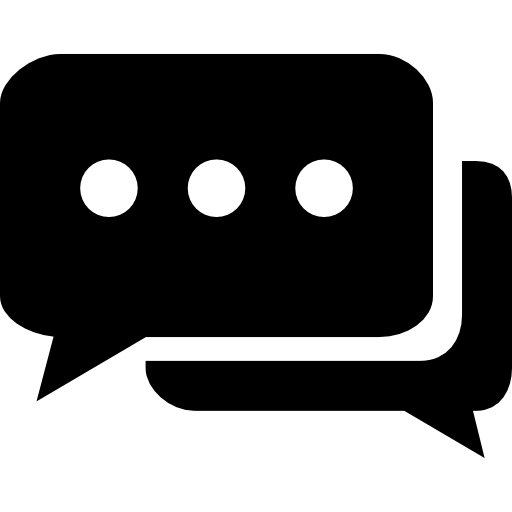
Udskriv en SMS -samtale fra din iPhone ved hjælp af programmet CopyTrans
ansøgningen CopyTrans vil gøre det muligt for digudskrive en SMS -samtale komplet fra din enhed iPhone , samtidig med at de forskellige holdes emojis såvel som billeder udvekslet. Her er de trin, du skal følge for at udskrive en SMS -samtale ved hjælp af applikationen CopyTrans:
- Download appen CopyTrans
- installere CopyTrans Kontakt os
- Åbn applikationen CopyTrans og tilslut din iPhone -enhed til computeren. Vent et øjeblik på indlæsningstiden
- Klik på ikonet SMS (SMS'en vises derefter på skærmen)
- Vælg de SMS -samtaler, du vil udskrive (hvis du vil vælge flere på samme tid, skal du markere feltet Beskeder som er øverst på meddelelseslisten, lige ved siden af titlen)
- Tryk Eksport
- Vælg en outputformat (ellers kaldet et eksportformat) til din SMS (vi anbefaler PDF-format som vil være den mest hensigtsmæssige for at udskrive din SMS, som du har modtaget dem). Hvis du vil ændre din SMS -samtale før du udskriver det, skal du vælge ord
- Angiv Sikkerhedskopi mappe på din computer
- Tryk OK
Du kan nu åbne den pågældende fil og derefter klikke på printerikonet (eller gå gennem Filer og udskriv)

